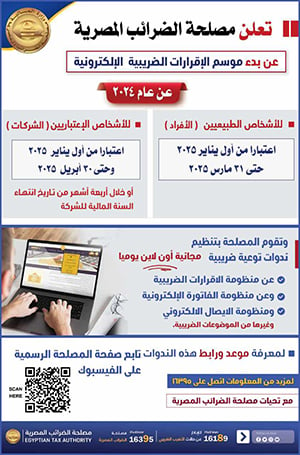خطوات حل مشكلة الشاشة غير الواضحة بحاسبات نظام ويندوز

يواجه العديد من مستخدمي نظام مايكروسوفت ويندوز لمشكلة الشاشة غير الواضحة حيث تظهر النصوص والتطبيقات على الشاشة بشكل غير واضح، ولذلك نقدم خلال السطور التالية طريقة حل مشكلة الشاشة غير الواضحة في حاسبات نظام ويندوز.
حل مشكلة عدم وضوح شاشة ويندوز
- أسهل طريقة لاكتشاف سبب المشكلة في حاسبات ويندوز هي إعادة تشغيل الكمبيوتر وهذا الأمر البسيط تشغيل الحاسوب له فعل السحر فى حل المشكلات البسيطة في البرامج وللقيام بذلك يتم الضغط فوق الأزرار (Alt + F4) وتحديد خيار إعادة التشغيل من القائمة ثم فتح أي برنامج في الكمبيوتر للتأكد من استمرار وجود المشكلة من عدمه.
- من المهم ضبط دقة الشاشة وحجم العناصر حيث يمكن لإعدادات دقة الشاشة المنخفضة أن تظهر العناصر بشكل غير واضح في الشاشة، كما أن تقليل حجم العناصر في شاشة عالية الدقة لن يمنح الوضوح الكافي، لذا يجب ضبط دقة الشاشة وحجم العناصر معًا ولضبط دقة الشاشة في ويندوز 11 يتم الضغط فوق زر البدء ثم اختيار الإعدادات والضغط فوق خيار النظام ثم الضغط فوق خيار دقة الشاشة، وضبطه حسب الدقة التي يوصي بها ويندوز وإذا كانت مشكلة الوضوح مستمرة يتم الضغط فوق خيار تغيير الحجم إذا كانت إعدادات الحجم الموصى بها صغيرة فيتم اختيار أعلى نسبة مئوية من القائمة.
- استخدام خاصية Clear Type من خلال الضغط فوق الأزرار (Win+S)، ثم كتابة Clear Type والضغط فوق خيار Adjust ClearType text في نتائج البحث وفي نافذة ClearType Text Tuner يتم تحديد خيار Turn on ClearType، ثم الضغط فوق زر التالي Next ثم اختيار العينة النصية التي تبدو جيدة في الشاشة، والضغط فوق الزر التالي مع تكرار هذه العملية لجميع العينات النصية ثم الضغط فوق زر انتهاء لتطبيق إعدادات عرض النص الجديدة.
- تفعيل وضع Best Appearance
الذي يمكن أن يساعد في حل مشكلة عدم وضوح الشاشة، عبر اضغط فوق الأزرار (Win + R) لفتح صندوق الحوار وكتابة (sysdm.cpl) والضغط فوق مفتاح Enter لفتح نافذة خصائص النظام والانتقال إلى قسم الأداء، والضغط فوق زر الإعدادات وتحديد خيار Adjust for best appearance، ثم الضغط فوق زر تطبيق ثم الضغط على زر OK والخروج من نافذة خصائص النظام.
- كما يمكن تحديث برنامج تشغيل الرسومات عبر الضغط فوق الأزرار (Win + X) لفتح قائمة Power ثم الضغط فوق خيار مدير الجهاز مع التمرير إلى الأسفل وفتح قسم Display Adapters والضغط بزر الماوس الأيمن فوق اسم طراز وحدة معالجة الرسومات، وتحديد خيار Update driver ثم الضغط فوق خيار Search automatically for drivers والانتظار حتى يعمل الكمبيوتر على تنزيل وتثبيت أحدث مشغلات وحدة معالجة الرسومات ثم إعادة تشغيل الكمبيوتر، ثم تشغيل تطبيقًا للتحقق من كون العناصر التي تظهر في الشاشة تبدو ضبابية أو غير واضحة أم لا.
ضرورة تحسين مظهر التطبيق
- فى حال استمرار المشكلة فى شاشة كومبيوتر نظام ويندوز 11 فيتم ضبط إعدادات لتحسين مظهر التطبيق من خلال الضغط فوق الأزرار (Win + I) لفتح تطبيق الإعدادات ثم الاننقال إلى النظام ثم الشاشة ومن ثم الرسومات ثم تحديد التطبيق لتغيير إعدادات الرسومات الخاصة به والضغط فوق زر الخيارات وتحديد خيار أداء عالٍ High Performance، ثم الضغط فوق زر حفظ لحفظ الإعدادات.
ونقدم لكم من خلال موقع (فيتو)، تغطية ورصدًا مستمرًّا على مدار الـ 24 ساعة لـ أسعار الذهب، أسعار اللحوم، أسعار الدولار، أسعار اليورو، أسعار العملات، أخبار الرياضة، أخبار مصر، أخبار الاقتصاد، أخبار المحافظات، أخبار السياسة، أخبار الحوادث، ويقوم فريقنا بمتابعة حصرية لجميع الدوريات العالمية مثل الدوري الإنجليزي، الدوري الإيطالي، الدوري المصري، القسم الثاني، دوري أبطال أوروبا، دوري أبطال أفريقيا، دوري أبطال آسيا، والأحداث الهامة والسياسة الخارجية والداخلية بالإضافة للنقل الحصري لـ أخبار الفن والعديد من الأنشطة الثقافية والأدبية.